
对于绘制大量形状相同或者相似的结构,为了进一步提高绘图效率,在AutoCAD 2014中引进了块的概念。在块中,虽然每个图形要素有其独立的图层、线型和颜色特征,但系统把块中所有要素实体作为一个整体进行处理。用户可根据绘图需要把图块插入图中任意指定的位置,而且可以先指定不同的缩放比例和旋转角度。
在AutoCAD 2014中定义图块的方法如下。
●菜单栏:“绘图”→“块”→“创建”。
●命令行:输入BLOCK。
按照以上方法执行定义图块操作后,弹出如图5-25所示的“块定义“对话框,利用该对话框可以定义图块并为之命名。
“块定义”对话框选项说明如下。
●“基点”选项组:确定图块的基点,默认值是(0,0,0),也可以在下面的(X,Y,Z)文本框中输入块的基点坐标值。单击“拾取点”按钮,AutoCAD 2014临时切换到作图屏幕,用鼠标在图形中拾取一点后,返回“块定义”对话框,把拾取的点作为图块的基点。
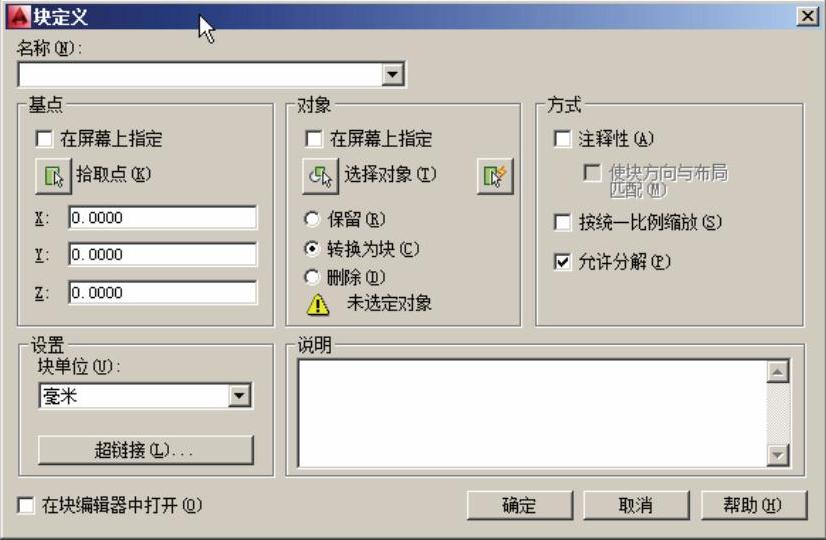
图5-25 “块定义”对话框
●“对象”选项组:用于选择制作图块的对象及其相关的属性。(www.daowen.com)
“保留”:图形并未发生任何改变,只是生成了块。
“转换为块”:把原图形转为刚生成的块。
“删除”:把原图形删除。
●“设置”选项组:设置图块的单位、是否服从统一比例缩放、是否允许分解等属性。单击“超链接”按钮,可以将图块超链接到其他对象中。
●“在块编辑器中打开”复选框:选中该复选框,则将块设置为动态块,并在块编辑器中打开。
●“方式”选项组:
■“注释性”复选框指定块为注释性。“使块方向与布局匹配”复选框指定在图纸空间视口中的块参照的方向与布局的方向匹配。如果未选择“注释性”选项,则该选项不可用。
■“按统一比例缩放”复选框:指定是否阻止块参照不按统一比例缩放。
■“允许分解”复选框:指定块参照是否可以被分解。
免责声明:以上内容源自网络,版权归原作者所有,如有侵犯您的原创版权请告知,我们将尽快删除相关内容。

 。
。



